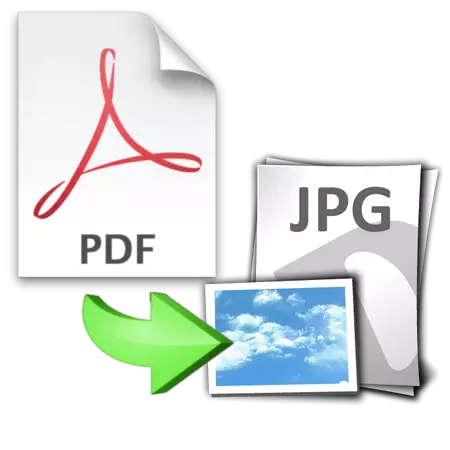
Das Konvertieren von PDF in das JPG-Format ist eine ziemlich einfache Bedienung. Es ist normalerweise erforderlich, ein Dokument nur auf ein spezialisiertes Portal herunterzuladen, und der Rest wird automatisch ausgeführt.
Optionen konvertieren.
Sie finden viele Websites, die einen solchen Service anbieten. Während der Konvertierung müssen Sie keine Einstellungen festlegen, es gibt jedoch Dienstleistungen, die zusätzlich eine Vielzahl von Funktionen bereitstellen. Betrachten Sie fünf komfortable Webressourcen, die eine solche Operation durchführen können.Methode 1: PDF24
Mit dieser Site können Sie PDF auf übliche Weise oder mit Bezug genommen. Um Seiten aus der PDF-Datei im JPG-Image übertragen zu können, benötigen Sie Folgendes:
Gehen Sie zum PDF24-Service
- Klicken Sie auf die Inschrift "Drop PDF-Dateien hier ..", um eine Datei von einem PC auszuwählen, oder ziehen Sie das Dokument in den markierten Bereich.
- Wählen Sie im Dropdown-Menü "JPG" -Formatformat aus.
- Klicken Sie auf "Konvertieren".
- Nach dem Konvertieren des Dokuments können Sie ihn herunterladen, indem Sie auf die Schaltfläche "Download" klicken, eine E-Mail senden oder sozial teilen. Netzwerke.
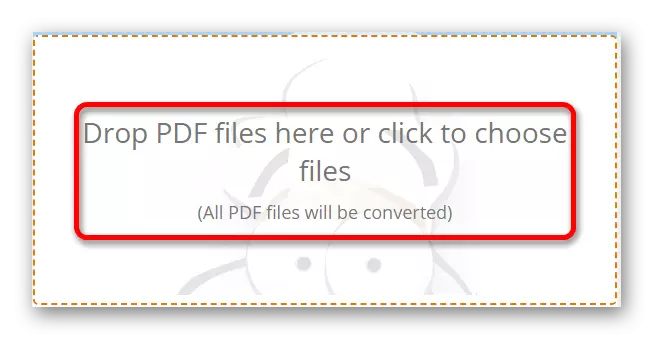
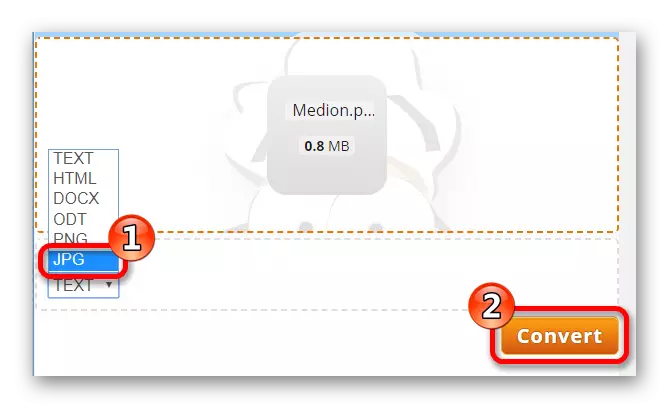
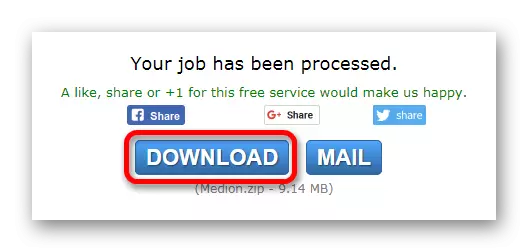
Methode 2: Sodapdf
Dieser Online-Konverter arbeitet mit mehreren Dateien zusammen und kann auch PDF in das Bild konvertieren. Zusätzlich zur Verwendung eines Computers von einem Computer lädt SODAPDF sie und mit weit verbreiteten Cloud-Storagen.
Gehen Sie zum Sodapdf-Service
- Der Konvertierungsprozess ist einfach: Zum Service-Site müssen Sie die Schaltfläche "Übersicht" verwenden, um ein Dokument auszuwählen.
- Die Webanwendung konvertiert PDF-Seiten in den Bildern und bietet die Möglichkeit, sie an einem PC in Form eines Archivs zu speichern, indem Sie die Taste "Anzeigen und Laden in der Browser" drücken.
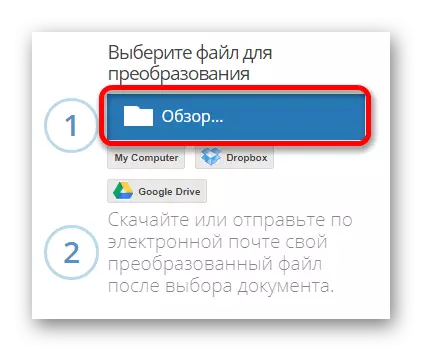
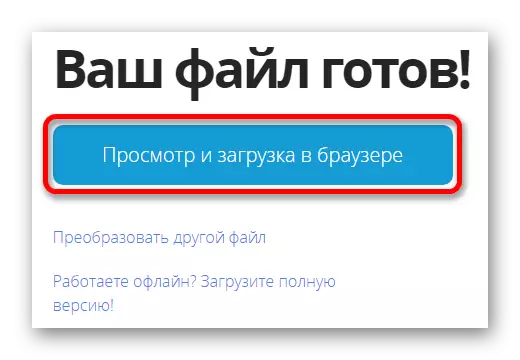
Methode 3: Online-Convert
Diese Seite ist auch in der Lage, mit vielen Formaten zusammenzuarbeiten, einschließlich PDF. Es gibt Unterstützung für den Cloud-Speicher.
Gehen Sie zum Service Online-Convert
Es ist notwendig, die folgenden Vorgänge durchzuführen:
- Klicken Sie auf "Datei auswählen" und geben Sie den Pfad zum Dokument an.
- Wählen Sie im Dropdown-Menü "JPG" -Formatformat aus.
- Geben Sie anschließend weitere Einstellungen an, wenn Sie sie benötigen, und klicken Sie auf "Datei konvertieren".
- Es wird beginnen, die verarbeiteten Bilder in das ZIP-Archiv zu laden. Wenn dies nicht der Fall ist, können Sie auf den grünen Text "Direktlink" klicken, um den Download neu zu starten.
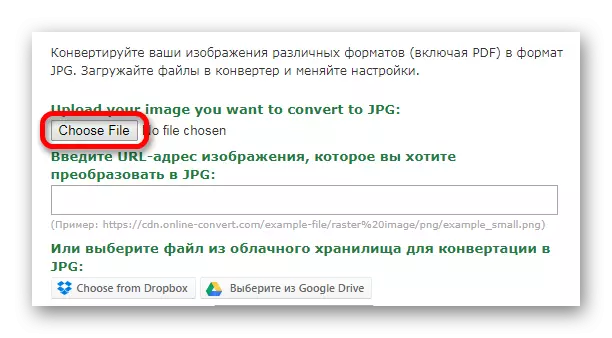
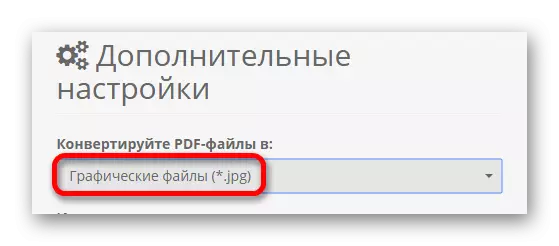
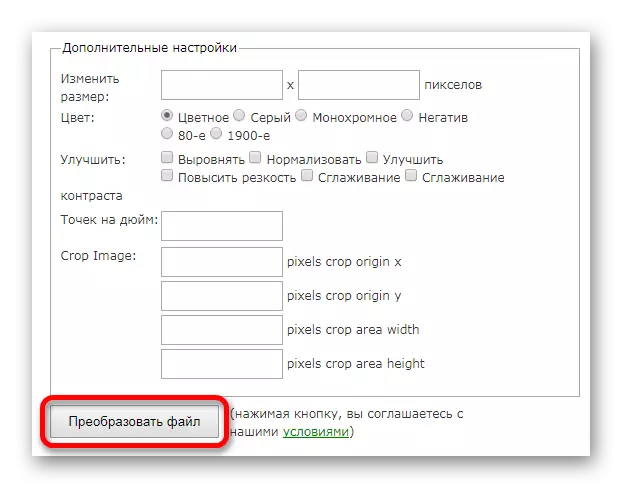
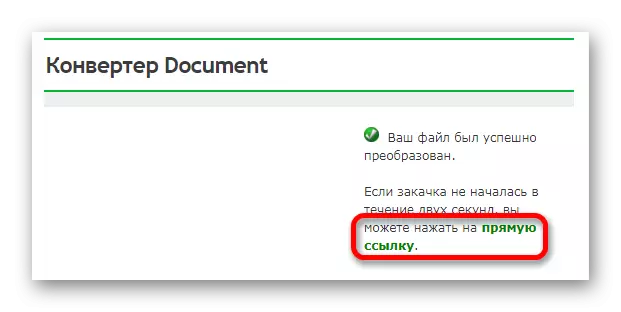
Methode 4: ConvertonLineFree
Diese Ressource kann das PDF-Dokument schnell mit minimalen Einstellungen verarbeiten. Führen Sie die folgenden Schritte aus, um die Umwandlung vorzunehmen.
Gehen Sie zum ConvertonLineFree-Service
- Laden Sie PDF, indem Sie "Datei auswählen" drücken.
- Wählen Sie Bildqualität aus.
- Klicken Sie auf "Konvertieren".
- Die Site verarbeitet PDF und fängt an, Bilder in Form eines Archivs herunterzuladen.
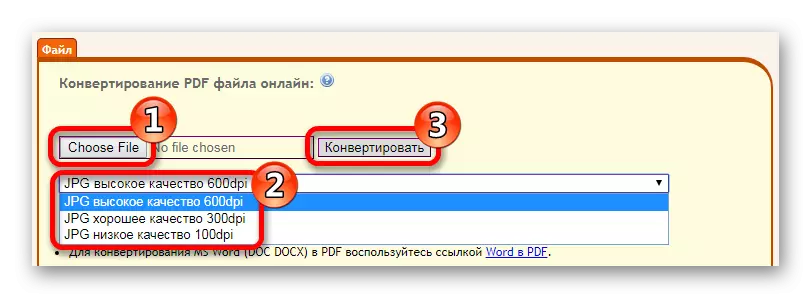
Methode 5: pdf2go
Diese Ressource bietet umfangreiche zusätzliche Einstellungen während der Konvertierung und hat auch die Funktion, Dokumente aus der Cloud zu laden.
Gehen Sie zum PDF2go-Service
- Klicken Sie auf der offenen Seite auf "Local Files laden".
- Geben Sie anschließend die Einstellungen an, die Sie benötigen, und klicken Sie auf "Änderungen speichern", um die Konvertierung zu starten.
- Nach Abschluss der Verarbeitung bietet der Dienst, um Bilder mit der Schaltfläche "Download" herunterzuladen.
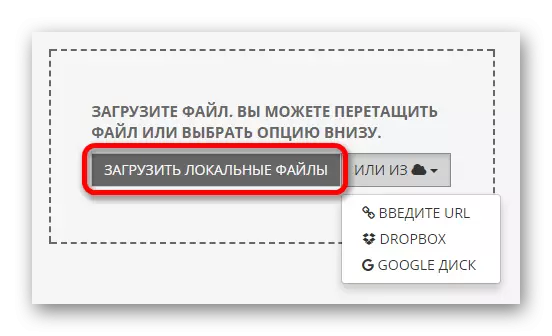
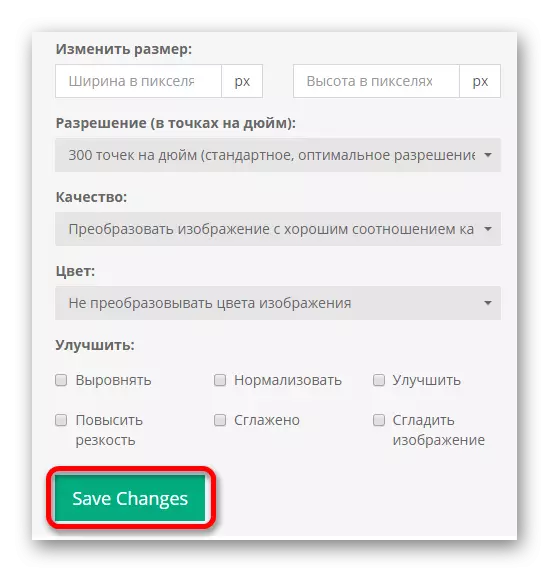
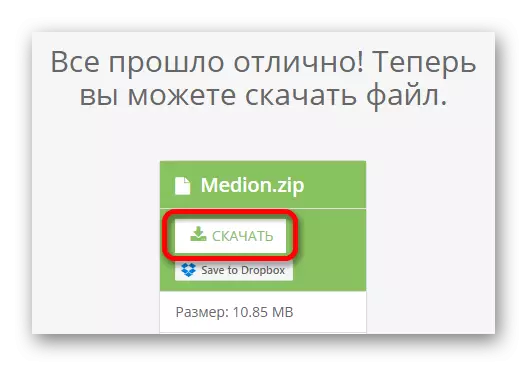
Während der Verwendung einer Vielzahl von Online-Konvertern kann ein Merkmal festgestellt werden. Jeder der Dienste setzt die Lücken von den Rändern des Blatts fest, und es ist nicht möglich, diese Entfernung einzurichten. Sie können verschiedene Optionen ausprobieren und das am besten geeignete auswählen. Andernfalls werden alle beschriebenen Ressourcen mit der Umwandlung von PDF in JPG-Bildern gut bewilligt.
